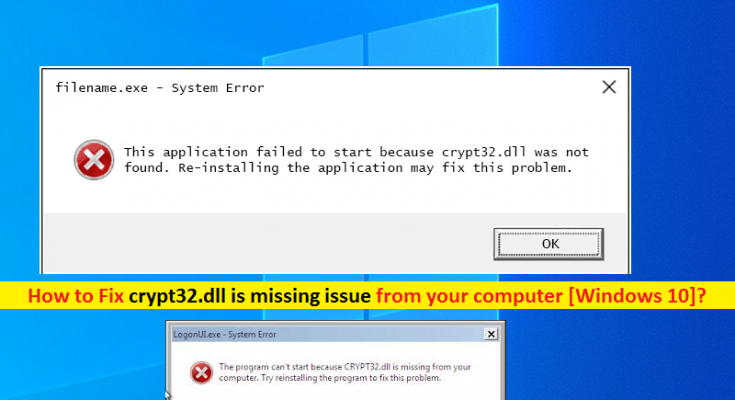¿Qué es el error “falta crypt32.dll” en Windows 10?
Si se enfrenta al problema “crypt32.dll falta en su computadora” o “crypt32.dll falta o está dañado” en la computadora con Windows 10, entonces está en el lugar correcto para la solución. Aquí, se le guiará con sencillos pasos / métodos para resolver el problema. Comencemos la discusión.
Archivo “crypt32.dll” o biblioteca criptográfica de Microsoft en Windows 10: crypt32.dll es un archivo de biblioteca de vínculos dinámicos (DLL) asociado con los sistemas operativos y servidores Windows de Microsoft. Es el módulo que implementa muchos certificados y funciones de mensajería criptográfica en CryptoAPI. En cierto modo, crypt32.dll es un componente importante para algunas aplicaciones de Windows. La corrupción en el archivo crypt32.dll o falta el archivo crypt32.dll puede causar varios problemas.
La falta de archivos DLL importantes como crypt32.dll en su computadora puede evitar que ejecute ciertas aplicaciones / servicios en la computadora. Debe asegurarse de que este archivo DLL esté ubicado en la ubicación correcta del dispositivo y no esté dañado. Sin embargo, varios usuarios informaron que se enfrentaron al error “crypt32.dll no se encuentra en su computadora” o al error “No se pudo encontrar el módulo crypt32.dll” mientras intentaban iniciar ciertas aplicaciones / servicios en una computadora con Windows 10. Echemos un vistazo al mensaje de error.
Algunos errores comunes de crypt32.dll:
- “El programa no se puede iniciar porque CRYPT32.DLL no se encuentra en su computadora”
- “Error al cargar CRYPT32.DLL. El módulo especificado no se pudo encontrar”
- “Ha surgido un problema al ejecutar CRYPT32.DLL”
- “No se pudo localizar CRYPT32.DLL”
- “No se puede registrar CRYPT32.DLL”.
La posible razón detrás de este error crypt32.dll puede ser una instalación incorrecta de software, programas / aplicaciones de la facultad instalados, infecciones de malware o virus en la computadora, corrupción en los archivos del sistema o en el registro, y otros. Este problema también puede ocurrir si ha eliminado accidentalmente el archivo crypt32.dll de su ubicación correcta en el disco duro de su computadora o si mueve el archivo a otra ubicación. En tal caso, puede intentar solucionar el problema descargando y colocando el archivo crypt32.dll en su ubicación correcta.
El ataque de malware o virus en la computadora podría ser la razón detrás de este problema. Algunos programas maliciosos pueden infectar / eliminar archivos del sistema o pueden reemplazar el archivo DLL original por uno malicioso. En tal caso, puede ejecutar un escaneo del sistema en busca de malware o virus en la computadora con algún software antivirus poderoso para eliminar todas las amenazas y solucionar este problema. También puede probar la herramienta de reparación de PC que le ofrece para encontrar y eliminar todas las amenazas en la computadora y solucionar problemas de la PC. Busquemos la solución.
¿Cómo reparar que falta crypt32.dll en su computadora?
Método 1: Solucione el error “crypt32.dll falta o está dañado” con la “Herramienta de reparación de PC”
‘PC Repair Tool’ es una forma fácil y rápida de encontrar y corregir errores BSOD, errores de EXE, errores de DLL, problemas con programas / aplicaciones, problemas de malware o virus en la computadora, archivos del sistema o problemas de registro y otros problemas del sistema con solo unos pocos clics . Puede obtener esta herramienta a través del botón / enlace a continuación.
Método 2: Ejecute el análisis del sistema en busca de malware o virus con un antivirus potente
Como se mencionó, las infecciones de malware o virus en su computadora con Windows podrían ser la razón detrás del error de corrupción o falta del archivo DLL. Puede solucionar el problema ejecutando un análisis del sistema en busca de malware o virus con un potente software antivirus en la computadora. También puede probar la “Herramienta de reparación de PC” para esta oferta que le permite encontrar y eliminar todo tipo de malware o virus en la computadora y solucionar problemas de PC con Windows también. Puede obtener este software a través del método anterior.
Método 3: verifique crypt32.dll en la carpeta Papelera de reciclaje y restaure
Si ha eliminado accidentalmente el archivo crypt32.dll pero no permanentemente, entonces es posible restaurar el archivo faltante restaurando el archivo de la carpeta Papelera de reciclaje. Debe verificar si el archivo crypt32.dll está en la carpeta Papelera de reciclaje, antes de solucionar el error, y puede restaurar el archivo desde la Papelera de reciclaje. Para hacerlo, abra la carpeta Papelera de reciclaje haciendo doble clic en su icono en el escritorio de Windows y verifique si hay un archivo crypt32.dll, y luego restáurelo. Si el archivo no está en la carpeta Papelera de reciclaje, puede probar los siguientes métodos para resolver el problema.
Método 4: actualice los controladores de dispositivos de hardware relacionados con crypt32.dll
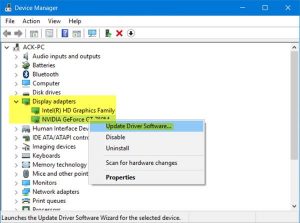
Este problema puede ocurrir debido a controladores de dispositivo duro obsoletos o dañados que pueden estar relacionados con el archivo crypt32.dll. Por ejemplo, si se enfrenta a un error de falta de crypt32.dll mientras intenta jugar un videojuego en 3D, puede intentar solucionar el problema actualizando el controlador de la tarjeta gráfica porque el problema con el controlador de la tarjeta gráfica podría ser la razón detrás del problema de los juegos de PC. O si se enfrenta a este error mientras ejecuta aplicaciones relacionadas con el sonido, deberá actualizar los controladores de la tarjeta de sonido.
Paso 1: Presione las teclas “Windows + X” en el teclado y seleccione “Administrador de dispositivos”
Paso 2: en “Administrador de dispositivos”, busque y expanda la categoría “Adaptadores de pantalla”, r Haga clic con el botón derecho en el controlador de su tarjeta gráfica y seleccione “Actualizar controlador”. Siga las instrucciones en pantalla para finalizar el proceso de actualización
Paso 3: repita el mismo paso para actualizar todos los demás controladores de dispositivos de hardware necesarios, como los controladores de la tarjeta de sonido y / u otros
Paso 4: Una vez hecho esto, reinicie su computadora y verifique si el error está resuelto.
Descargue o reinstale la actualización de controladores de Windows [automáticamente]
También puede intentar actualizar todos los controladores de dispositivos de Windows con la “Herramienta de actualización automática de controladores”. Este software buscará y descargará automáticamente los controladores más recientes para todos los controladores de Windows, incluidos los controladores de la tarjeta gráfica y todos los demás controladores de dispositivos, y luego los instalará en la computadora. Puede obtener esta herramienta a través del botón / enlace a continuación.
Método 5: Ejecute SFC Scan en Windows 10
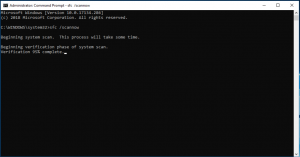
La herramienta SFC (Comprobador de archivos de sistema) incorporada de Windows 10 puede reparar la corrupción en los archivos del sistema y restaurar el archivo crypt32.dll para solucionar el problema que falta o está dañado de crypt32.dll.
Paso 1: Presione las teclas “Windows + X” en el teclado y seleccione “Símbolo del sistema como administrador”
Paso 2: en “Símbolo del sistema”, escriba el comando “sfc / scannow” y presione la tecla “Intro” para ejecutar
Paso 3: Una vez ejecutado, cierre el símbolo del sistema y reinicie su computadora, y verifique si el error está resuelto.
Método 6: vuelva a registrar el archivo crypt32.dll en Windows 10
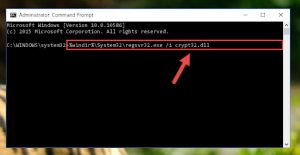
También puede intentar solucionar este problema volviendo a registrar el archivo crypt32.dll en su computadora con Windows 10.
Paso 1: Abra “Símbolo del sistema como administrador” utilizando el método anterior
Paso 2: escriba el siguiente comando y presione la tecla “Enter” para ejecutar
regsvr32 CRYPT32.DLL
Paso 3: Una vez ejecutado, reinicie su computadora e intente ejecutar la aplicación o el juego que estaba causando el error, y verifique si el error se resolvió.
Método 7: realizar la restauración del sistema
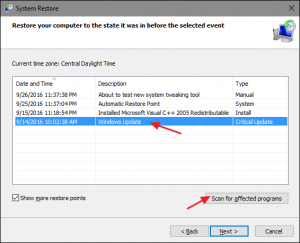
Si el problema persiste, puede intentar solucionarlo realizando la operación Restaurar sistema en la computadora. Puede restaurar su computadora un punto de restauración de acuerdo con la fecha y la hora cuando no hubo ningún problema en el sistema.
Paso 1: Presione las teclas “Windows + R” del teclado, escriba “rstrui” en la ventana “Ejecutar” abierta y presione el botón “Aceptar” para abrir la ventana “Restaurar sistema”
Paso 2: en “Restaurar sistema”, haga clic en “Siguiente”, seleccione un punto de restauración de acuerdo con la fecha y la hora cuando no hubo ningún problema y haga clic en “Siguiente> Finalizar” para comenzar el proceso de restauración
Paso 3: Espere a que finalice el proceso. Una vez hecho esto, reinicie su computadora y verifique si el problema está resuelto.
Método 8: actualizar el sistema operativo Windows 10
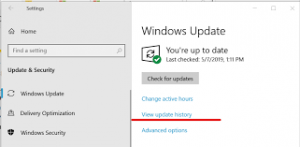
La actualización del sistema operativo Windows 10 a la última versión puede resolver cualquier problema en la computadora y mejorar el rendimiento. Intentemos.
Paso 1: Presione las teclas “Windows + I” en el teclado para abrir la aplicación “Configuración” en Windows 10
Paso 2: en la aplicación “Configuración”, vaya a “Actualización y seguridad> Actualización de Windows” y haga clic en el botón “Buscar actualizaciones”. Descargue e instale las actualizaciones disponibles en la computadora y, una vez hecho, reinicie su computadora para ver los cambios y verifique si el error está resuelto.
Método 9: repare Windows 10 o realice una instalación limpia de Windows 10
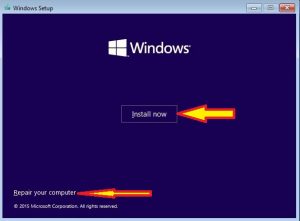
Si el problema persiste, puede realizar la reparación de la instalación de Windows 10 para solucionar el problema. De esta manera, puede solucionar cualquier problema en su computadora con Windows, como la falta o la corrupción de archivos y componentes legítimos del sistema mediante la restauración de su computadora. Para hacerlo, debe insertar la unidad de medios de instalación de Windows / USB en la computadora y luego realizar la reparación de instalación de Windows 10. O bien, también puede realizar una instalación limpia de Windows 10 para realizar una instalación limpia de todos los archivos y componentes de Windows en su computadora.
Conclusión
Estoy seguro de que esta publicación te ayudó sobre Cómo reparar que crypt32.dll falta en tu computadora con varios pasos / métodos sencillos. Puede leer y seguir nuestras instrucciones para hacerlo. Eso es todo. Para cualquier sugerencia o consulta, escriba en el cuadro de comentarios a continuación.